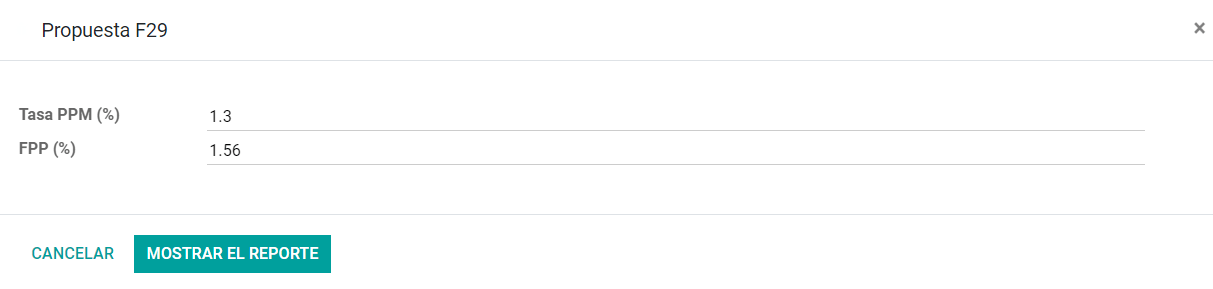Chile¶
Webinarii¶
De mai jos puteți găsi videoclipuri cu o descriere generală a localizării și cum să o configurați.
Video Webinar de localizare chilena: intro și demo<https://youtu.be/BHnByZiyYcM>`_.
Video Webinar de ghid de livrare <https://youtu.be/X7i4PftnEdU>`_.
Introducere¶
Localizarea chilena a fost îmbunătățită și extinsă în Odoo v13. În această versiune, următoarele module sunt disponibile
l10n_cl: adauga caracteristici contabile pentru localizarea chilena, care reprezinta configurarea minima necesara pentru o companie sa functioneze in Chile si sub reglementarile si ghidurile SII (Servicio de Impuestos Internos).
l10n_cl_edi: include toate cerintele tehnice si functionale pentru a genera si primi factura electronica prin intermediul serviciului web, bazat pe reglementarile SII.
l10n_cl_reports: adauga rapoartele Propuesta F29 y Balance Tributario (8 coloane).
Configurare¶
Instalați modulele de localizare chilene¶
Pentru asta, mergeti la Aplicații și căutați Chile. Apoi faceți clic pe Instalați în modul Chile E-invoicing. Acest modul are o dependență cu Chile - Accounting. În cazul în care acesta nu este instalat, Odoo instalează automat cu E-invoicing.

Notă
Cand instalati o baza de date de la zero selectand Chile ca tara, Odoo va instala automat modulul de baza: Chile - Accounting.
Setări Companie¶
Odată ce modulele sunt instalate, primul pas este să setați datele companiei dvs. În plus față de informațiile de bază, trebuie să adăugați toate datele și elementele necesare pentru factura electronică, cel mai ușor mod de a o configura este în: menuselection: `Contabilitate –> Setări –> Chilean
Important
Următoarea configurare și funcționalitate este disponibilă numai în Odoo dacă compania dvs. a trecut deja procesul de Certificare în SII - Sistemul de Facturare de Piață, această certificare vă permite să generați facturi electronice din ERP-ul dvs. și să le trimiteți automat la SII. Dacă compania dvs. nu a trecut încă această certificare, asigurați-vă că comunicați acest lucru managerului dvs. de conturi, deoarece este necesar un proces special în afara Odoo pentru a finaliza această certificare.
Informație fiscală¶
Completați informațiile fiscale pentru compania dvs. în conformitate cu registrul SII, urmați instrucțiunile din fiecare secțiune.
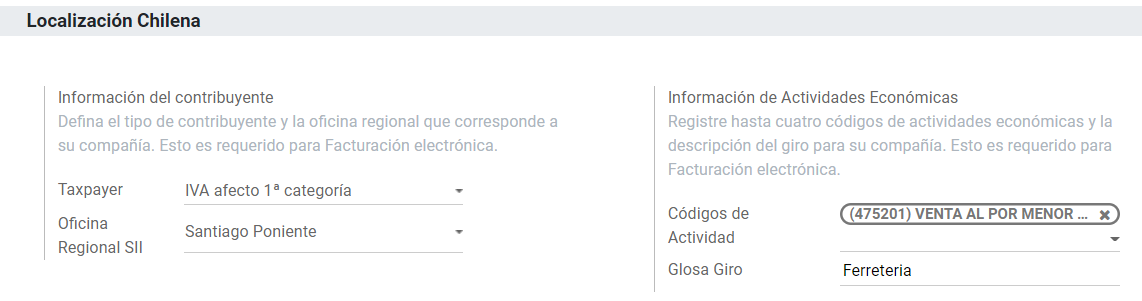
Date factură electronică¶
Face parte din informațiile principale necesare pentru a genera factura electronica, selectați mediul dvs. și informațiile legale, precum și adresa de e-mail pentru a primi facturi de la furnizorii dvs. și aliasul pe care l-ați folosit pentru a trimite facturi clienților dvs.
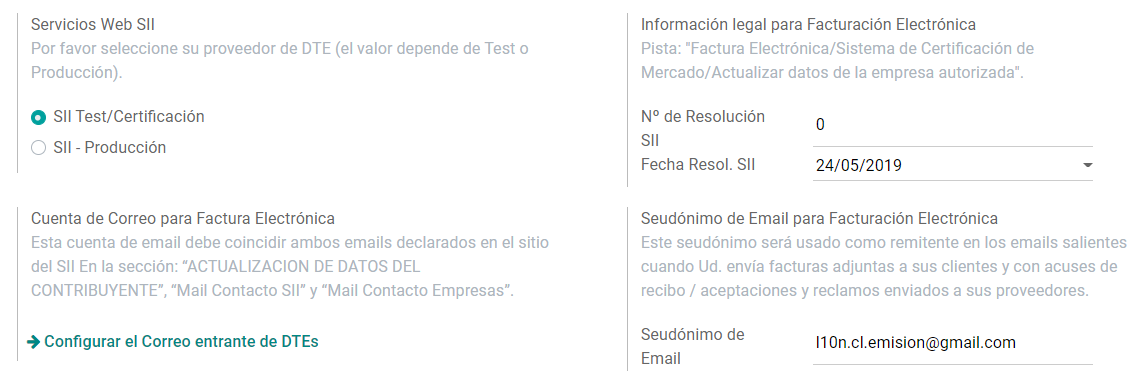
Configurați serverul de e-mail DTE intrare¶
In scopul de a primi reclamațiile și acceptările dvs. de la clienții dvs., este crucial să definiți serverul de e-mail DTE intrare, având în vedere această configurație
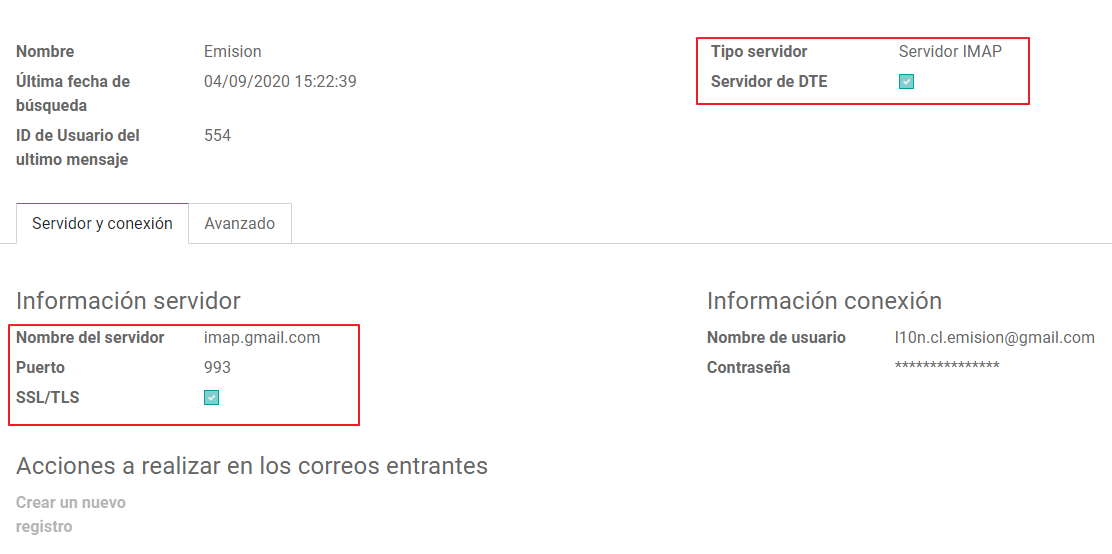
Sfat
Pentru Go-live asigurați-vă că arhivați / eliminați din casuța dvs. de intrare toate e-mailurile legate de facturile furnizorilor care nu trebuie să fie
Certificat¶
In scopul de a genera semnătura facturii electronice, este necesar un certificat digital cu extensia pfx, accesați această secțiune și încărcați fișierul și parola.
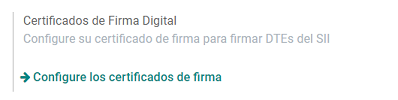
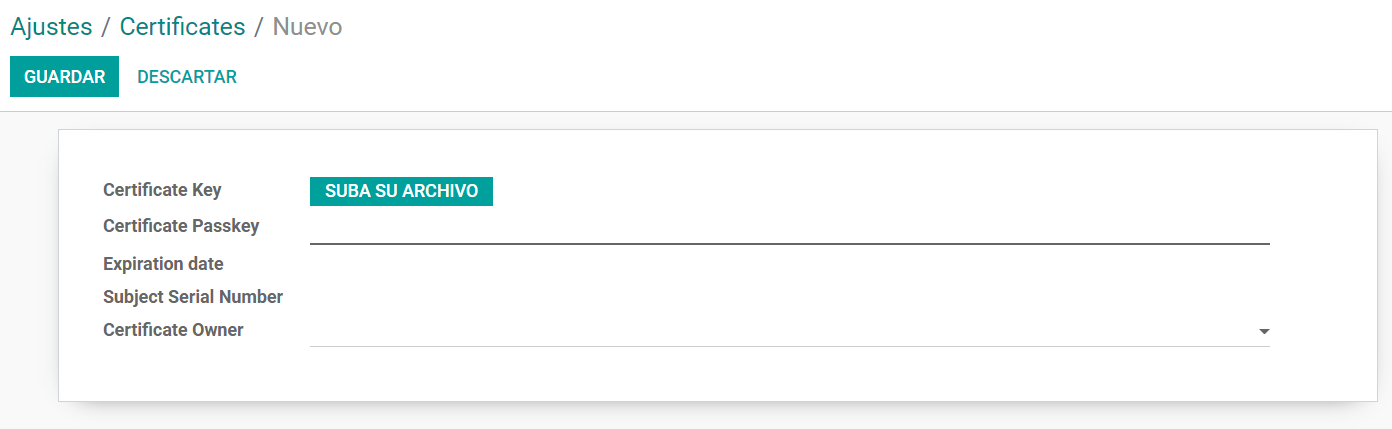
Un certificat poate fi partajat între mai mulți utilizatori. În acest caz lăsați câmpul utilizator gol, astfel încât toți utilizatorii dvs. de facturare să poată utiliza același certificat. De altfel, dacă aveți nevoie să restrângeți certificatul pentru un utilizator anume, definiți utilizatorii în certificat.
Notă
In unele cazuri, în funcție de formatul certificatului, este posibil ca câmpul Numărul serial al subiectului să nu fie încărcat automat. În acest caz, puteți edita manual acest câmp completându-l cu RUT-ul reprezentantului legal al certificatului.
Rapoarte Financiare¶
Rapoartele Propunere F29 necesită două valori care trebuie definite ca parte din configurația companiei:

Valută multiplă¶
Rata valutară oficială în Chile este furnizată de serviciul chilian mindicador.cl. Puteți găsi acest serviciu în configurarea ratei valutare și puteți seta un interval predefinit pentru actualizările ratei.
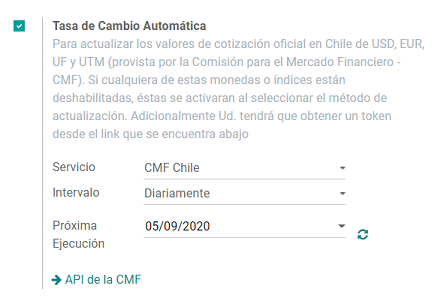
Plan de conturi¶
Planul de conturi este instalat în mod implicit ca parte a setului de date incluse în modulul de localizare. Conturile sunt mapate automat în:
Taxe.
Cont implicit de furnizori.
Cont implicit de clienți.
Transfer conturi.
Rate de conversie.
Date de bază¶
Partener¶
Identificare tip și TVA¶
Ca parte a localizării chilene, tipurile de identificare definite de SII sunt acum disponibile pe formularul Partener. Aceste informații sunt esențiale pentru majoritatea tranzacțiilor
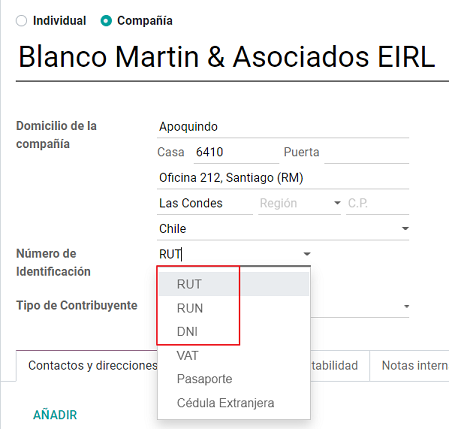
Tipul contribuabilului¶
In Chile, tipul de document asociat cu tranzacțiile clienților și furnizorilor este definit în funcție de tipul contribuabilului. Acest câmp trebuie definit în formularul partenerului, atunci când creați un client, este important să vă asigurați că această valoare este setată:
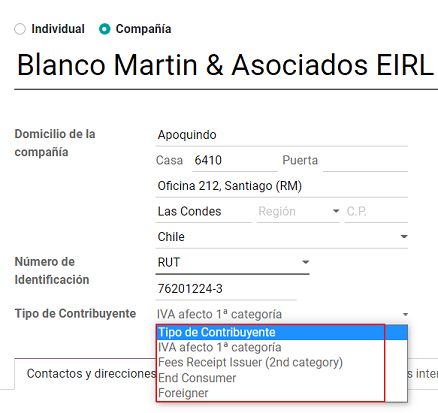
Date factură electronică¶
Ca parte a informațiilor care sunt trimise în factura electronică, trebuie să definiți e-mailul care va apărea ca expeditorul facturii electronice clientului dvs. și descrierea industriilor.

Taxe¶
Ca parte a modulului de localizare, taxele sunt create automat cu contul financiar și configurația lor asociate.
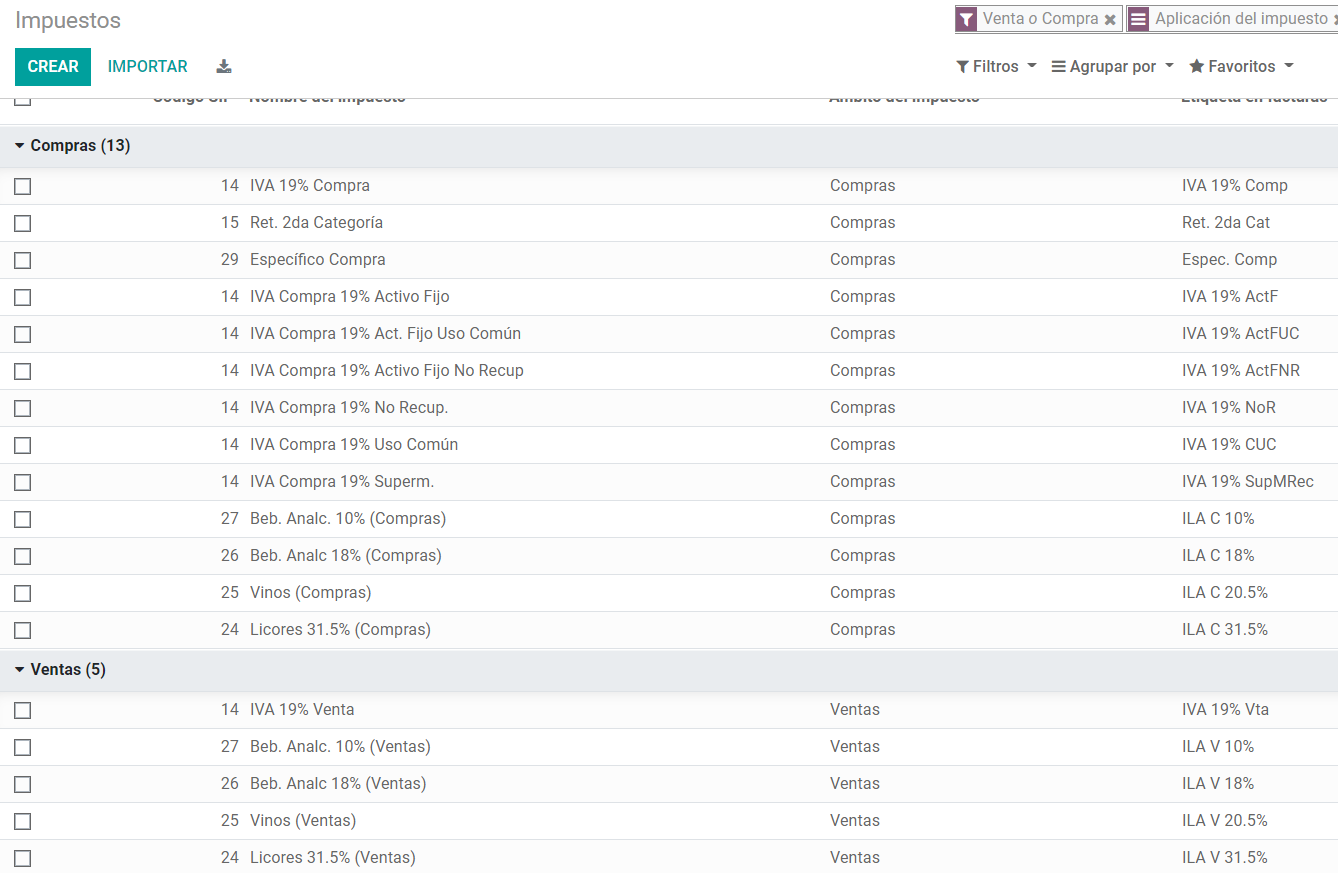
Tipuri de taxe¶
Chile are mai multe tipuri de taxe, cele mai comune sunt:
TVA. Este TVA obișnuită și poate avea mai multe rate.
ILA (Impozitul la Legea Alcoolului). Taxe pentru băuturi alcoolice. Are o rată diferită.
Poziții fiscale¶
Baza tranzacțiilor de achiziție, TVA poate avea diferite efecte. Acest lucru va fi făcut în Odoo utilizând pozițiile fiscale implicite de achiziție.
Tipuri de documente¶
In unele țări din America Latină, inclusiv Chile, unele tranzacții contabile, cum ar fi facturile și facturile furnizorilor, sunt clasificate după tipurile de documente definite de autoritățile fiscale guvernamentale (în cazul Chile: SII).
Tipul de document este o informație esențială care trebuie afișată în rapoartele imprimate și care trebuie să fie ușor identificată în setul de facturi, precum și de mutări de cont.
Fiecare tip de document poate avea o secvență unică pe companie. Ca parte a localizării, tipul de document include țara pentru care este aplicabil documentul și datele sunt create automat atunci când este instalat modulul
Informațiile necesare pentru tipurile de documente sunt incluse în mod implicit, astfel încât utilizatorul nu trebuie să completeze nimic în acest sens:
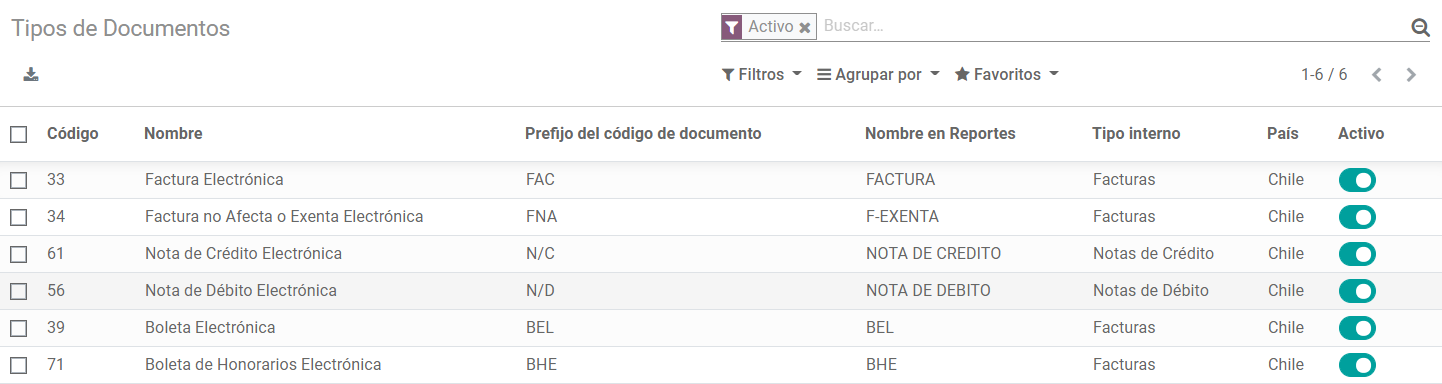
Notă
Sunt mai multe tipuri de documente care sunt inactive în mod implicit, dar pot fi activate dacă este necesar.
Folosirea pe facturi¶
Tipul de document pentru fiecare tranzacție va fi determinat de:
Jurnalul asociat facturii, care identifică dacă jurnalul utilizează documente
Condiția aplicată pe baza tipului de emițător și receptor (ex. Tipul de regim fiscal al cumpărătorului și tipul de regim fiscal al furnizorului).
Jurnale¶
Utilizare¶
Vânzări¶
Jurnalele de vânzări în Odoo reprezintă de obicei o unitate de afaceri sau o locație, exemplu:
Vânzări Santiago.
Vânzări Valparaiso.
Pentru magazinele cu vânzare cu amănuntul este comun să existe un jurnal pentru fiecare POS:
Casa 1.
Casa 2.
Achiziții¶
Tranzacțiile de cumpărare pot fi gestionate cu un singur jurnal, dar uneori companiile folosesc mai multe pentru a gestiona unele tranzacții contabile care nu sunt legate de facturile furnizorului, dar care pot fi înregistrate foarte ușor folosind acest model, de exemplu:
Taxe plătite guvernului.
Plata angajaților.
Configurare¶
Cand creați jurnale de vânzări, trebuie să completați următoarele informații:
Point of sale type: Dacă jurnalul de vânzări va fi utilizat pentru documente electronice, trebuie să selectați opțiunea Online. În caz contrar, dacă jurnalul este utilizat pentru facturi importate dintr-un sistem anterior sau dacă utilizați portalul SII „Facturación MiPyme“, puteți utiliza
Use Documents: Acest câmp este utilizat pentru a defini dacă jurnalul va utiliza tipuri de documente. Se aplică numai jurnalelor de achiziții și vânzări care pot fi asociate diferitelor seturi de tipuri de documente disponibile în Chile. În mod implicit, toate jurnalele de vânzări create vor utiliza documente.
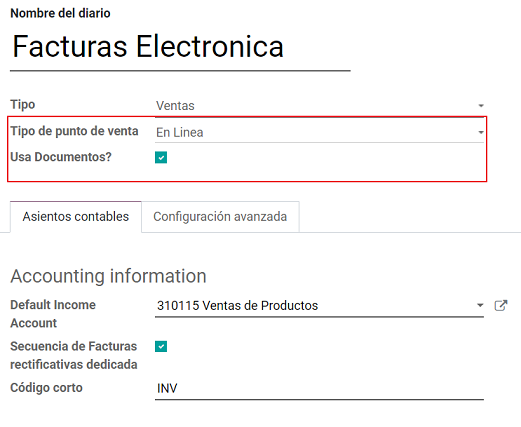
Important
Pentru localizarea chiliană, este important să definiți conturile implicite Debit și Credit, deoarece acestea sunt necesare pentru unul dintre cazurile de utilizare a notelor de credit.
CAF¶
CAF-ul (codul de autorizare a numerelor de serie) este necesar, pentru fiecare tip de document emis către clienții dvs., CAF-ul este un fișier pe care SII îl oferă Emisorului cu numărul de serie / secvență autorizat pentru documente
Compania dvs. poate face mai multe solicitări pentru numere de serie și obține mai multe CAF-uri, fiecare asociat cu diferite intervale de numere de serie. CAF-urile sunt partajate în interiorul tuturor jurnalelor, ceea ce înseamnă că aveți nevoie de un CAF activ pentru fiecare tip de document și va fi aplicat pe toate jurnalele.
Referiți-vă la documentația SII <https://palena.sii.cl/dte/mn_timbraje.html>`_ pentru a verifica detaliile privind modul de obținere a CAF-ului.
Important
CAF-urile solicitate de SII sunt diferite de la producție la testare (modul de certificare). Asigurați-vă că aveți setul corect de CAF în funcție de mediul dvs.
Configurare¶
Odată ce aveți fișierele CAF pe care le aveți nevoie să le asociați cu un tip de document în Odoo, pentru a adăuga un CAF, urmați doar acești pași:
Accesati
Incarcati fisierul.
Salvati CAF-ul.
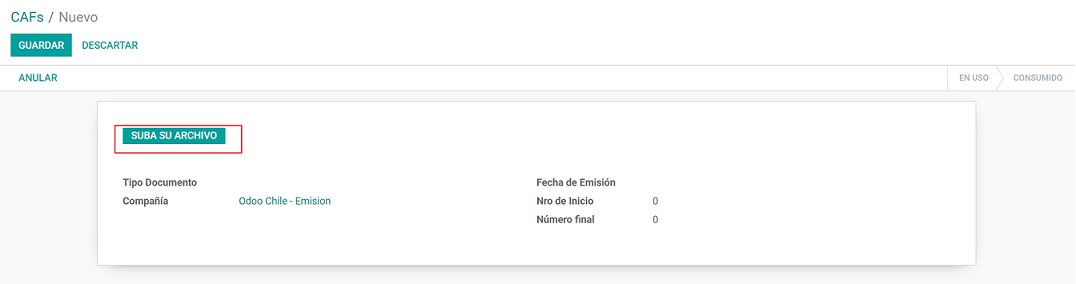
Odata incarcat, statusul se schimba in In folosinta. In acest moment, cand o tranzactie este folosita pentru acest tip de document, numarul facturii ia primul numar de serie in secventa.
Important
In case you have used some folios in your previous system, make sure you set the next valid folio when the first transaction is created.
Folosire si testare¶
Factura electronica flux de lucru¶
In localizarea chileneana fluxul de lucru al facturii electronice acoperă Emiterea facturilor clientilor și primirea facturilor furnizorilor, în diagrama următoare explicăm cum se transmite informația către SII și între clienți și furnizori.
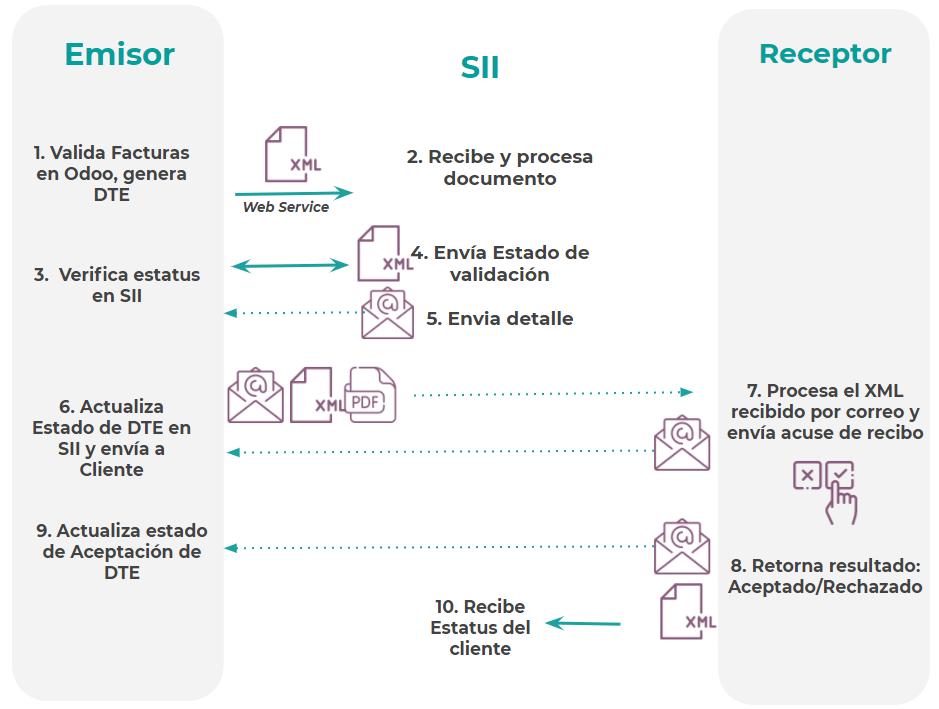
Emiterea facturii clientului¶
Dupa ce partenerii si jurnalele sunt create si configurate, facturile sunt create in modul standard, pentru Chile una dintre diferentiere este tipul de document care este selectat automat in functie de contribuabilul.
Puteți schimba manual tipul de document dacă este necesar.
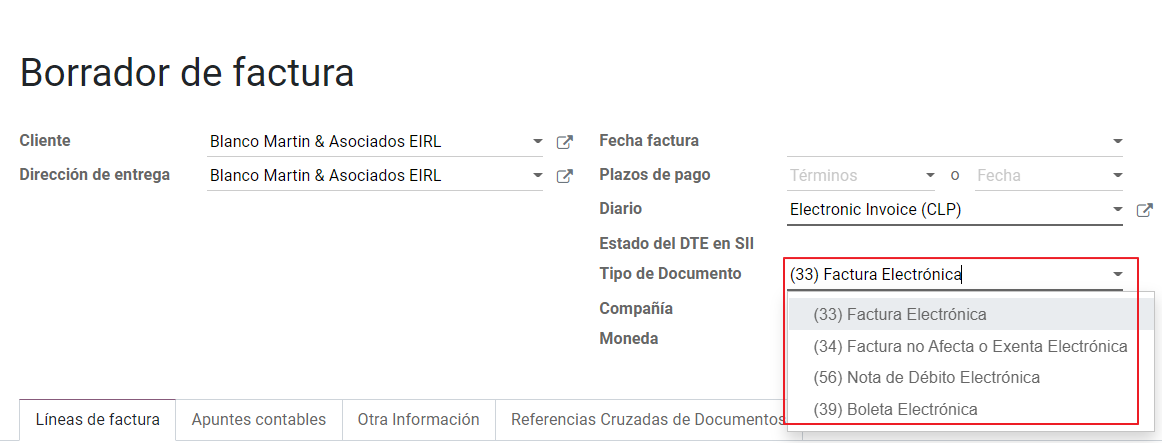
Important
Tipul de document 33: Factura electronica trebuie să aibă cel puțin un articol cu taxă, altfel SII respinge validarea documentului.
Validare si status DTE¶
Cand toate informatiile facturii sunt completate, fie manual sau automat cand este creata dintr-o comanda de vanzare, procedati la validarea facturii. După ce factura este postata:
DTE File (Electronic Tax Document) este creat automat si adaugat in chatter.
DIE SII status este setat ca: In asteptare sa fie trimis.
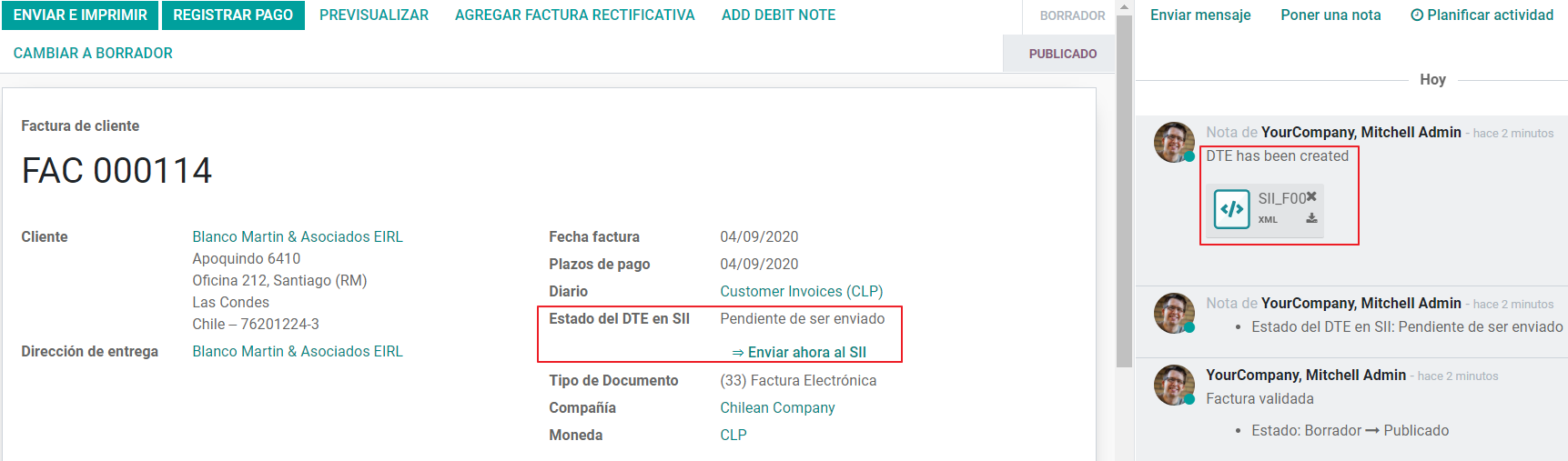
DIE Status este actualizat automat de Odoo cu o actiune programata care ruleaza zilnic seara, daca aveti nevoie sa obtineti raspunsul de la SII imediat, puteti face acest lucru si manual. Fluxul DIE status este urmatorul:
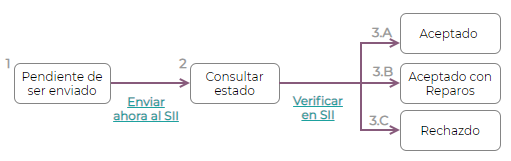
In primul pas DIE este trimis la SII, puteti trimite manual folosind butonul: Enviar Ahora, un numar de urmarire SII este generat si atribuit facturii, puteti folosi acest numar pentru a verifica detaliile pe care SII le-a trimis prin email. Statusul DIE este actualizat la Ask for Status.
Odata ce raspunsul SII este primit, Odoo actualizeaza statusul DIE, daca doriti sa faceti acest lucru manual, apasati butonul: Verify on SII. Rezultatul poate fi Acceptat, Acceptat cu Obiectie sau Respins.
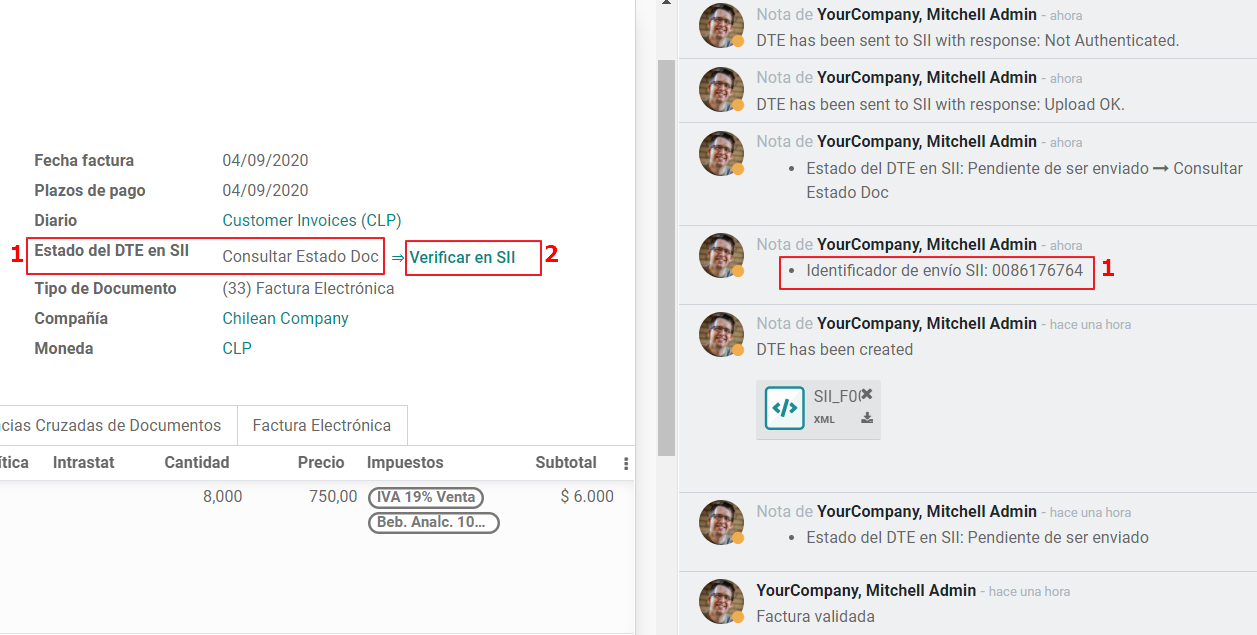
Sunt mai multe statusuri interne in SII inainte de a primi Acceptare sau Respins, daca apasati continuu butonul Verify in SII, veti primi in chatter detaliile acestor statusuri intermediare:
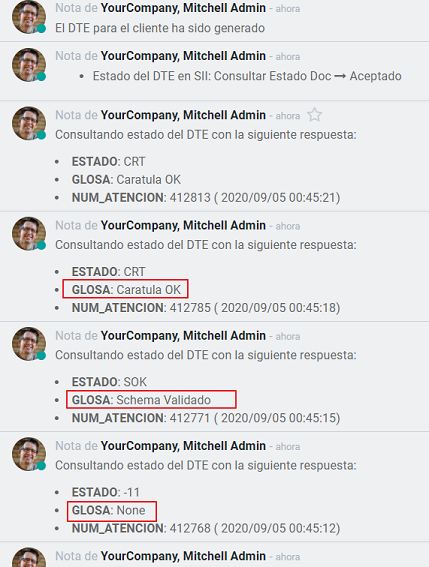
Raspunsul final de la SII, poate lua una dintre aceste valori:
Accepted: indica ca informatiile din factura sunt corecte, documentul nostru este acum fiscal valabil si este trimis automat catre client.
Accepted with objections: indica ca informatiile din factura sunt corecte, dar o problema minora a fost identificata, totusi documentul nostru este acum fiscal valabil si este trimis automat catre client.
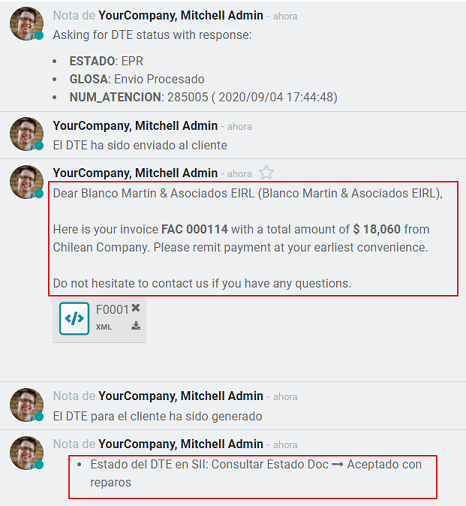
Rejected: indica ca informatiile din factura sunt incorecte si trebuie să fie corectate, detaliile problemei sunt primite prin email-urile pe care le-ati inregistrat la SII, daca este configurat corect in Odoo, detaliile sunt de asemenea recuperate in chatter odata ce serverul de email este procesat.
Daca factura este Respinsa urmati aceste pasi:
Schimbati documentul in ciorna.
Faceti corectiile necesare pe baza mesajului primit de la SII.
Postati factura din nou.
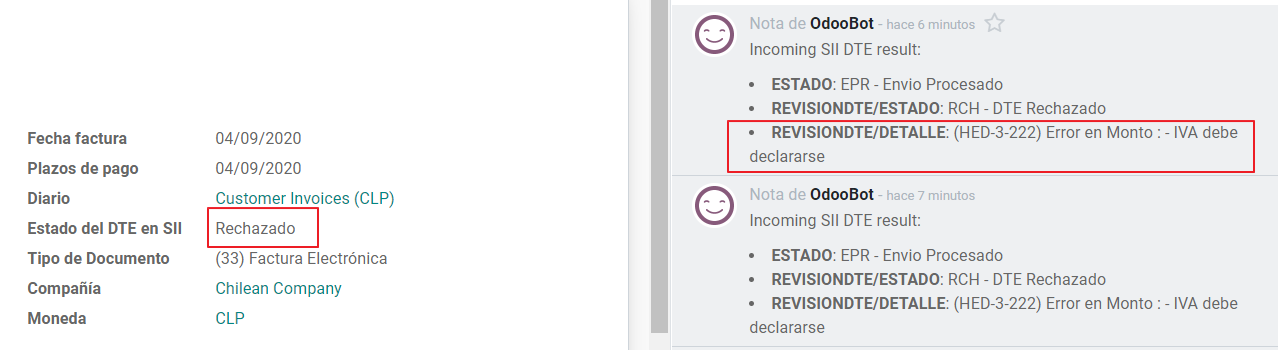
Referinte incrucisate¶
Canand factura este creata ca rezultat al altui document fiscal, informatiile legate de documentul initiator trebuie inregistrate in Tab-ul Referinte Incrucisate, care este de obicei folosit pentru note de credit sau debit, dar in unele cazuri poate fi folosit si pe Facturi Client. In cazul notelor de credit si debit, acestea sunt setate automat de Odoo:

Raport PDF Factura¶
Once the invoice is accepted and validated by the SII and the PDF is printed, it includes the fiscal elements that indicate that the document is fiscally valid.

Important
Daca sunteti gazduit in Odoo SH sau On-Premise, trebuie sa instalati manual biblioteca pdf417gen. Folositi urmatoarea comanda pentru a o instala: pip install pdf417gen.
Validare Comerciala¶
Odata ce factura a fost trimisa catre client:
DIE partener status se schimba in “Trimis”
Clientul trebuie sa trimita un email de confirmare de receptie.
Ulterior, daca toate termenii comerciali si datele facturii sunt corecte, vor trimite confirmarea Acceptarii, altfel vor trimite o Reclamatie.
Campul DIE acceptare status este actualizat automat.
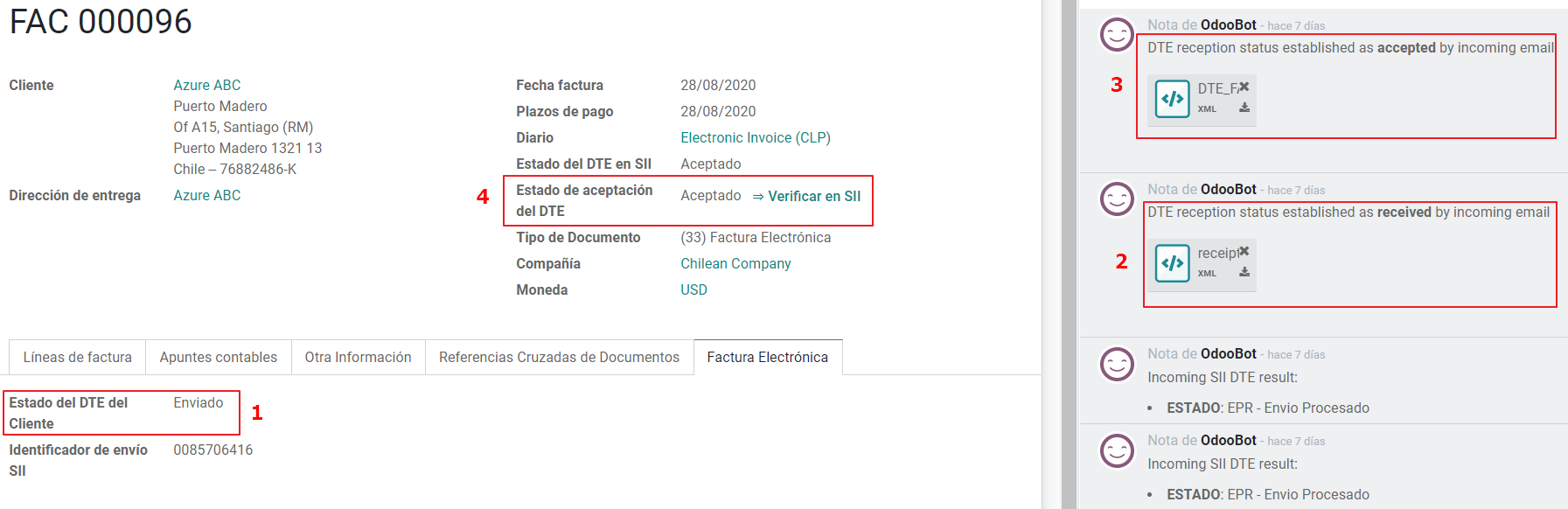
Procesat pentru facturi reclamate¶
Odata ce factura a fost Acceptata de SII nu poate fi anulata in Odoo. In cazul in care primiti o Reclamatie de la client, modalitatea corecta de procedare este cu o Nota de Credit pentru a anula factura sau pentru a o corecta. Va rugam sa va referiti la sectiunea Note credit pentru mai multe detalii.
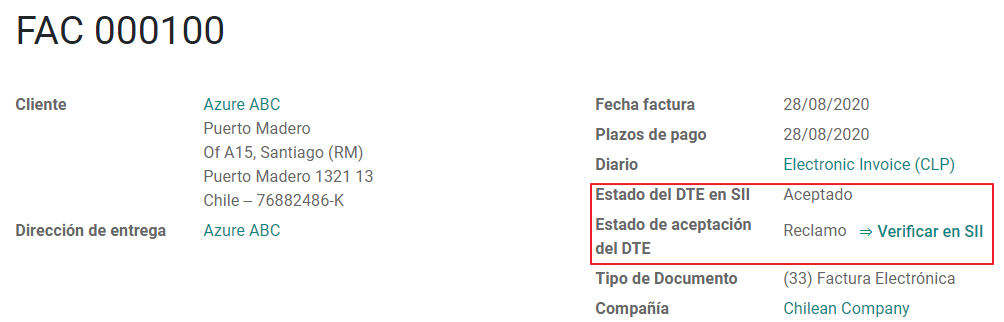
Erori Comune¶
Sunt multiple motive care stau la baza unei respingeri de la SII, dar acestea sunt unele dintre erorile comune pe care le puteti avea si care este solutia
Error:
RECHAZO- DTE Sin Comuna Origen.Hint: Asigurati-va ca adresa companiei este completata corect, inclusiv judetul si orasul.
Error in Monto:
- IVA debe declararse.Hint: Linile facturii ar trebui sa includa un impozit pe valoarea adaugata, asigurati-va ca adaugati unul pe fiecare linie a facturii.
Error:
Rut No Autorizado a Firmar.Hint: Linile facturii ar trebui sa includa un impozit pe valoarea adaugata, asigurati-va ca adaugati unul pe fiecare linie a facturii.
Error:
Fecha/Número Resolucion Invalido RECHAZO- CAF Vencido : (Firma_DTE[AAAA-MM-DD] - CAF[AAAA-MM-DD]) > 6 meses.Hint: incercati sa adaugati un nou CAF care sa fie asociat acestui document deoarece cel pe care il folositi este expirat.
Error:
Element '{http://www.sii.cl/SiiDte%7DRutReceptor': This element is not expected. Expected is ( {http://www.sii.cl/SiiDte%7DRutEnvia ).Hint: asigurati-va ca campul Tip Document si TVA sunt setate fie in Client si in compania principala.
Glisa:
Utilizator fara permisiune de trimitere.Hint: aceasta eroare indica ca probabil compania dvs. nu a trecut de procesul de `Certificare <https://www.sii.cl/factura_electronica/factura_mercado/proceso_certificacion.htm>`_in SII - Sistema de Facturación de Mercado. Daca este cazul, va rugam sa contactati managerul de cont sau suportul clientilor deoarece aceasta certificare nu face parte din serviciile Odoo, dar putem sa va oferim anumite alternative.
Note credit¶
Cand este necesara o anulare sau o corectie asupra unei facturi validate, o nota de credit trebuie generata. Este important sa tineti cont ca un fisier CAF este necesar pentru nota de credit, care este identificat ca document 64in SII.
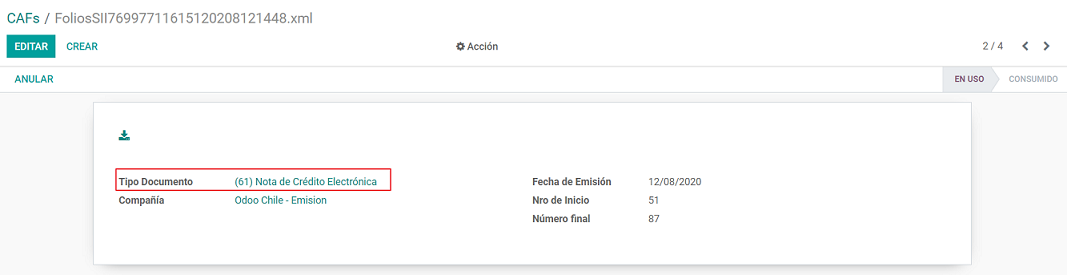
Sfat
Referiti-va la sectiunea CAF unde am descrie procesul de incarcare a CAF pentru fiecare tip de document.
Folosire cazuri¶
Anulare document referent¶
In cazul in care aveti nevoie sa anulati sau sa invalidati o factura, folositibutonul Adauga nota de credit si selectati Refund complet, in acest caz codulde referinta SII este setat automat la: Anula Documento de referencia.
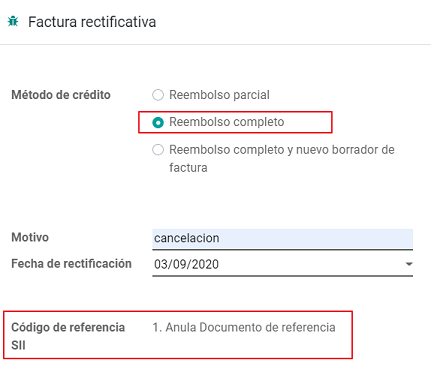
Corectati textul documentului referent¶
Daca este necesara o corectie in informatiile facturii, de exemplu numele strazii, folositi butonul Adauga nota de credit, selectati Refund partial siselectati optiunea “Solo corregir Texto”. In acest caz codul de referinta SIIeste setat automat la: Corrige el monto del Documento de Referencia.
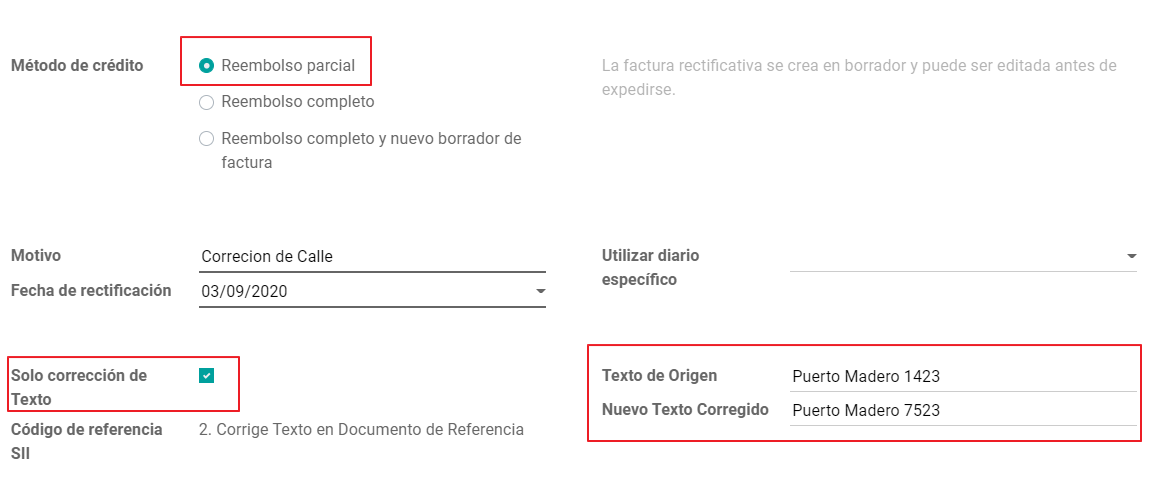
Odoo creeaza o nota de credit cu textul corectat in factura si pretul 0.
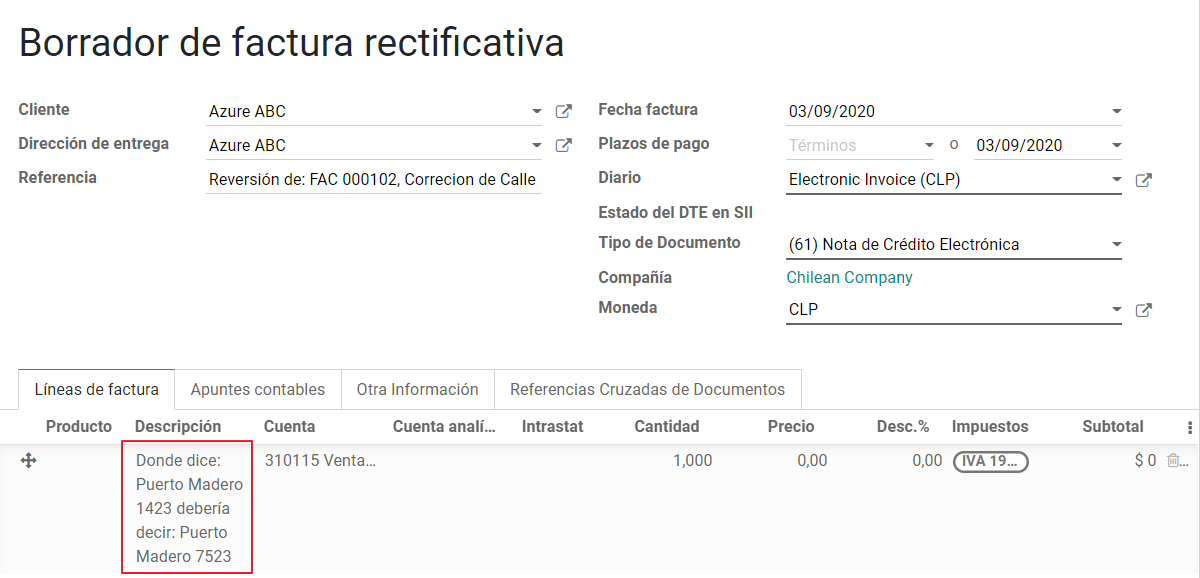
Important
Este important sa definim contul implicit de credit in jurnalul de vanzari deoarece este luat pentru acest caz de utilizare in mod specific.
Corectati suma documentului referent¶
Cand este necesara o corectie a sumelor, folositi butonul Adauga nota de credit si selectati Refund partial. In acest caz codul de referinta SII estesetat automat la: Corrige el monto del Documento de Referencia.
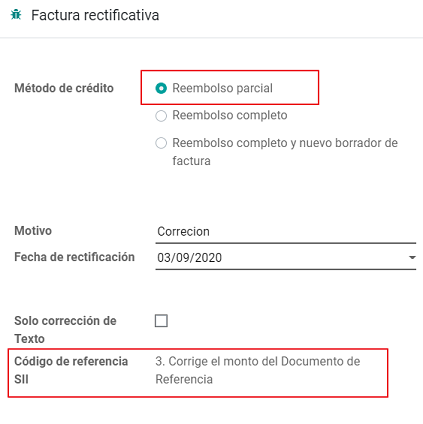
Note de debit¶
Ca parte a localizarii chilene, in afara de crearea notelor de credit dintr-un document existent, puteti crea si note de debit. Pentru acest lucru folositi butonul “Adauga nota de debit”. Cele doua cazuri principale de utilizare a notelor de debit sunt detaliate mai jos.
Folosire cazuri¶
Adauga datorie pe facturi¶
Cel mai des intalnit caz de utilizare pentru notele de debit este sa creasca valoarea unei facturi existente, trebuie sa selectati optiunea 3 in campul Cod de referinta SII:
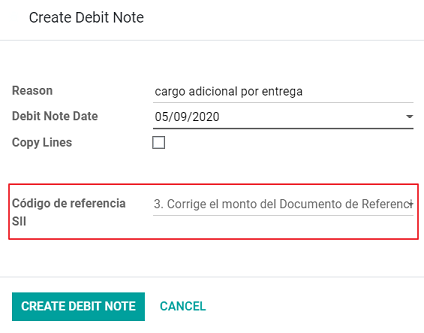
In acest caz Odoo include automat factura sursa in sectiunea de referinta incrucisata:
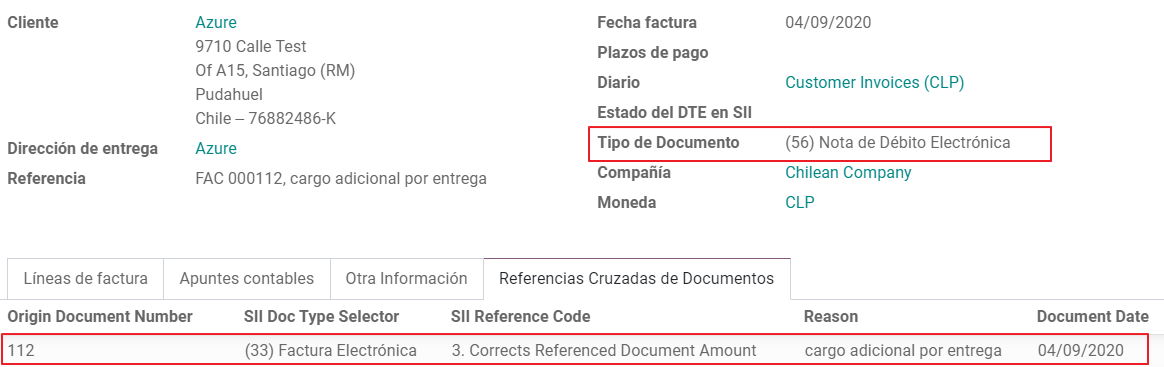
Anulare note de credit¶
In Chile notele de debit sunt folosite pentru a anula o nota de credit validata, in acest caz selectati butonul Adauga nota de debit si selectati prima optiune in asistentul: 1: Anula Documentos de referencia.
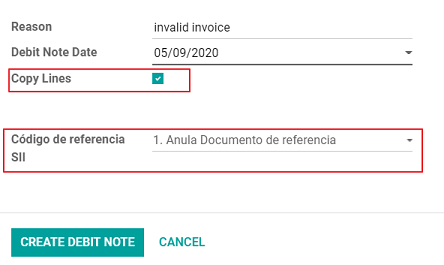
Facturi furnizor¶
Ca parte a localizarii chilene, puteti configura serverul dvs. de email primit cu acelasi pe care l-ati inregistrat in SII pentru a:
Receptionati automat facturile furnizorului DTE si creati factura furnizorului pe baza acestor informatii.
Trimiteti automat confirmarea receptionarii furnizorului.
Acceptati sau revendicati documentul si trimiteti acest status furnizorului.
Receptie¶
In momentul in care se primeste emailul furnizorului cu DTE atasat: 1. Factura furnizorului care mapaeaza toate informatiile incluse in xml. 2. Un email este trimis furnizorului cu confirmarea receptionarii. 3. Statusul DTE este setat ca: Acuse de Recibido Enviado
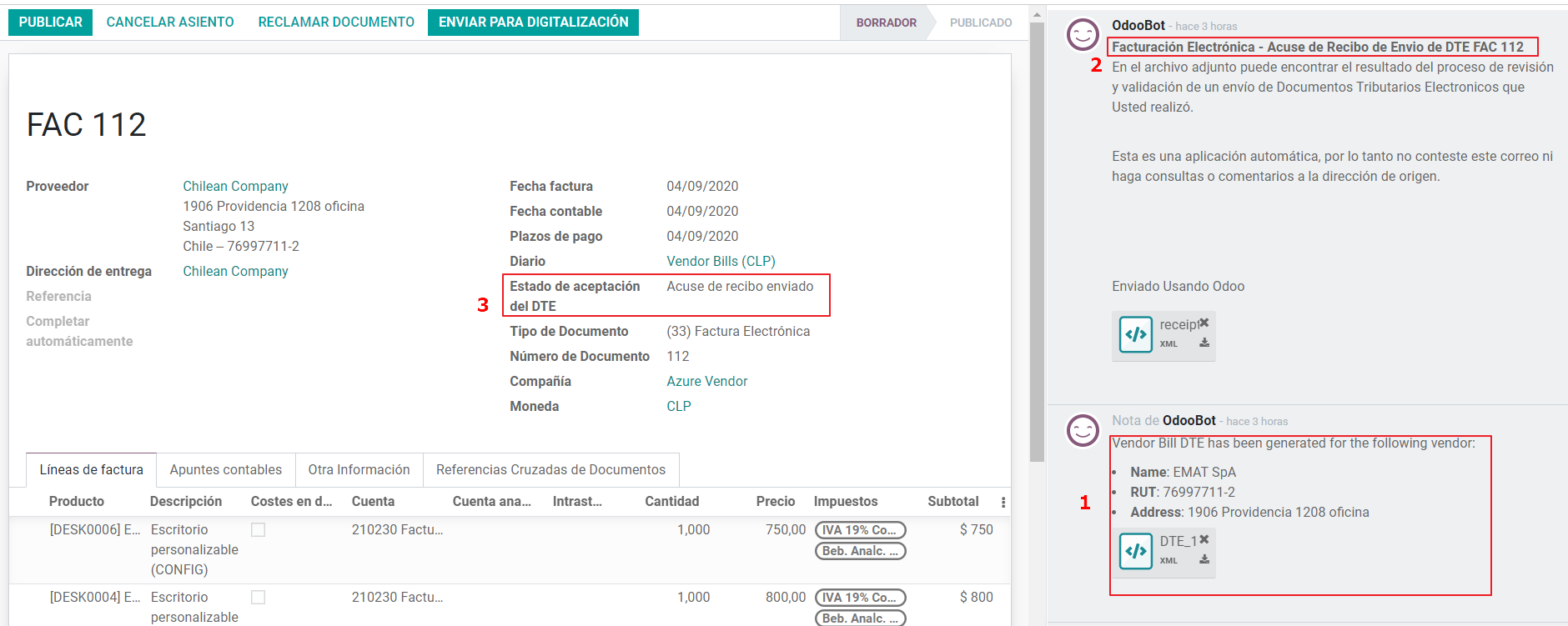
Acceptare¶
Daca toate informatiile comerciale sunt corecte pe factura furnizorului, atunci puteti accepta documentul folosind butonul Aceptar Documento. Odata ce aceasta este facuta, statusul de acceptare DTE se schimba in Accepted` si un email de acceptare este trimis furnizorului.

Revendicare¶
In cazul in care exista o problema comerciala sau informatiile nu sunt corecte pe factura furnizorului, puteti revendica documentul inainte de a-l valida, folosind butonul: Claim, odata ce aceasta este facuta, statusul de acceptare DTE se schimba in: Claim si un email de acceptare este trimis furnizorului.
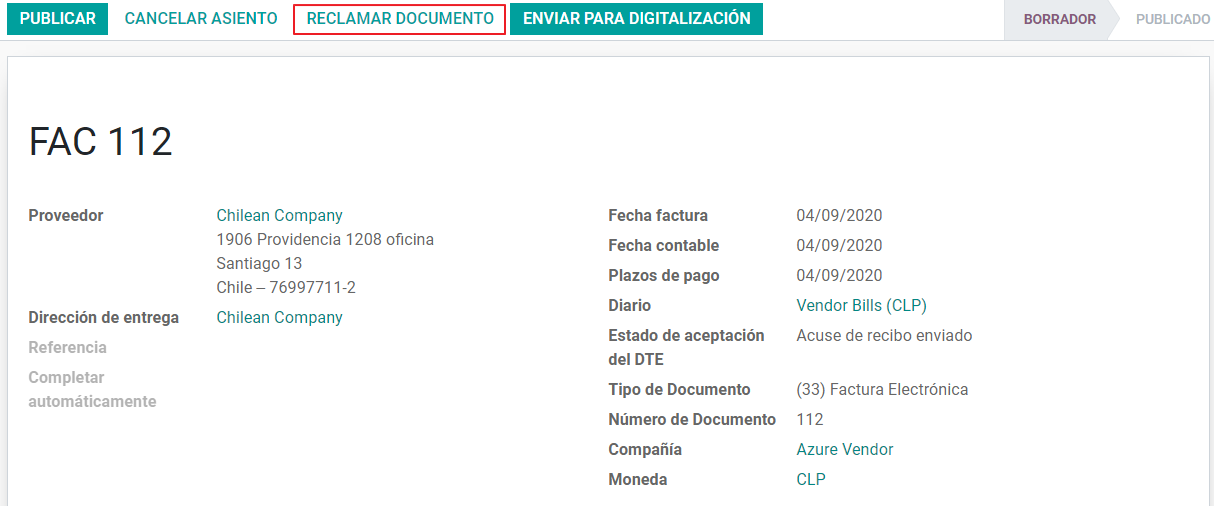
Daca revendicati o factura furnizor, statusul se schimba de la ciorna la anulat automat. Considerand aceasta ca o practica buna, toate documentele Claim ar trebui anulate deoarece nu vor fi valabile pentru inregistrarile contabile.
Ghid de livrare¶
Pentru a instala modulul Delivery Guide, mergi la si cauta dupa Chile (l10n_cl). Apoi apasa Install pe modulul Chile - E-Invoicing Delivery Guide
Notă
#: ../../content/applications/finance/accounting/fiscal_localizations/localizations/chile.rst:70
Ghidul de livrare include trimiterea DTE la SII si stamp in rapoarte PDF pentru livrari.
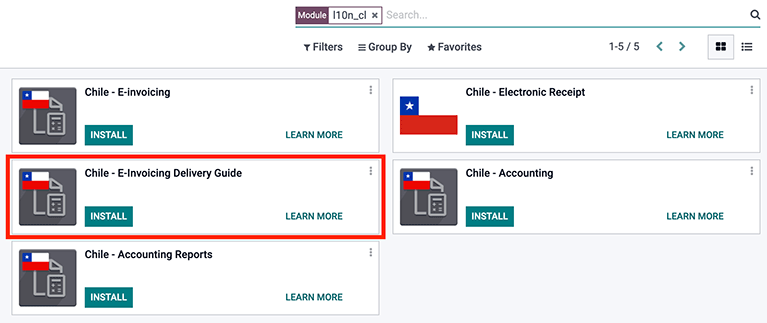
Odata ce toate configuratiile au fost facute pentru facturi electronice (de exemplu, incarcarea unui certificat de companie valid, configurarea datelor maestru, etc.), Ghidurile de livrare au nevoie de propriile lor CAF-uri. Va rugam sa va referiti la CAF documentation pentru a verifica detaliile despre cum sa obtineti CAF-uri pentru Ghiduri de livrare
Verificati urmatoarele informatii importante in configurarea Pret pentru Ghidul de livrare:
From Sales Order: Ghidul de livrare ia pretul produsului din Comanda de vanzare si il arata pe document.
From Product Template: Odoo ia pretul configurat in sablonul produsului si il arata pe document.
No show price: nu este afisat pretul in Ghidul de livrare.
Trimiteți ghidul de livrare electronic pentru a muta stocul de la un loc la altul miscari care pot fi din vânzări, eșantioane, consignație, transferuri interne și în esență orice mutare a produsului.
Ghid de livrare dintr-un proces de vanzare¶
Atenționare
Un ghid de livrare nu trebuie să depășească o pagină sau să conțină mai mult de 60 de linii de produse.
Cand o Comanda de vanzare este creata si confirmata, o Comanda de livrare este generata. Dupa validarea Comenzii de livrare, optiunea de a crea un Ghid de livrare este activata.
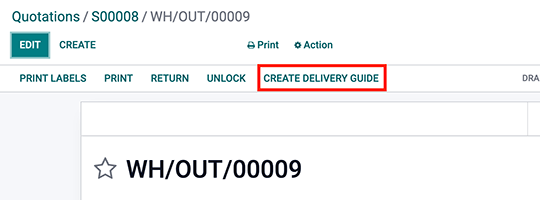
Canand apasati pe Create Delivery Guide pentru prima data, un mesaj de avertizare apare, aratand urmatoarele:
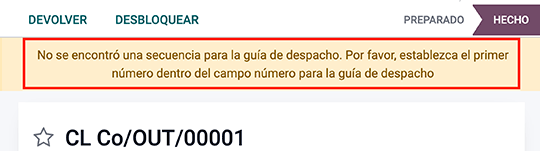
Acest mesaj de avertizare inseamna ca utilizatorul trebuie sa indice urmatorul numar de secventa pe care Odoo trebuie sa il ia pentru a genera Ghidul de livrare, si se intampla doar prima data cand un Ghid de livrare este creat in Odoo. Dupa ce primul document a fost generat corect, Odoo ia urmatorul numar disponibil din CAF pentru a genera urmatorul Ghid de livrare si tot asa.
După ce Ghidul de livrare este creat:
DIE (Documentul Electronic de Taxa) este creat automat si adaugat la chatter.
DIE SII status este setat ca: In asteptare sa fie trimis.
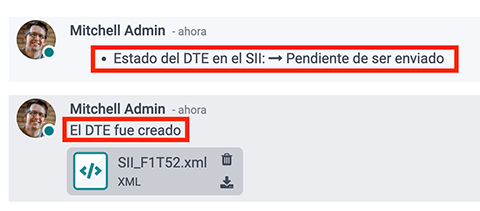
DIE Status este actualizat automat de Odoo cu o actiune programata care ruleaza in fiecare zi noaptea. Pentru a primi o raspuns de la SII imediat, apasati butonul Send now to SII.
Odata ce Ghidul de livrare este trimis, acesta poate fi imprimat apasand butonul Print Delivery Guide.

Recipisa electronica¶
Pentru a instala modulul Recipisa electronica, mergi la si cauta Chile (l10n_cl). Apoi apasa Install pe modulul Chile - Electronic Receipt
Notă
#: ../../content/applications/finance/accounting/fiscal_localizations/localizations/chile.rst:78
Accest modul contine recipisa electronica si raportul zilnic de vanzari, care sunt trimise automat la SII.
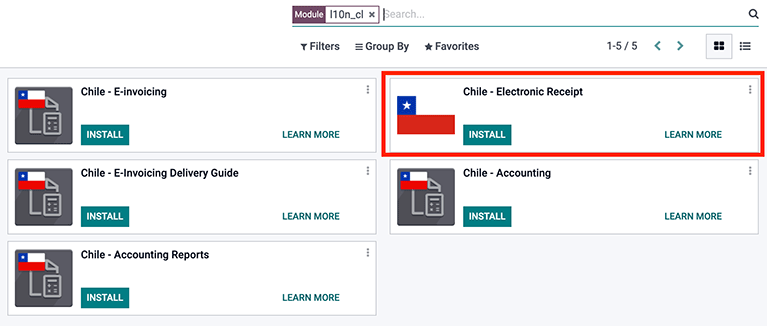
Odata ce toate configuratiile au fost facute pentru Facturi electronice (de ex., incarcarea unui certificat de companie valid, setarea datelor maestru, etc.), Recipisele electronice au nevoie de propriile lor CAFs. Va rugam sa va referiti la CAF documentation pentru a verifica detaliile despre cum sa obtineti CAFs pentru Recipisele electronice.
Recipisele electronice sunt utile cand clientii nu au nevoie de o Factura electronica. In mod implicit, exista un partener in baza de date numit Anonymous Final Consumer cu un RUT generic 66666666-6 si tipul de contribuabil Final Consumer. Acest partener poate fi folosit pentru Recipisele electronice sau un nou inregistrare poate fi creata pentru acelasi scop.
Desi Recipisele electronice ar trebui sa fie folosite pentru consumatori finali cu un RUT generic, ele pot fi folosite si pentru parteneri specifici. După ce partenerii si jurnalele sunt create si configurate, Recipisele electronice sunt create in modul standard ca Facturi electronice, dar tipul de document (39) Electronic Receipt ar trebui sa fie selectat, ca in exemplul de mai jos:
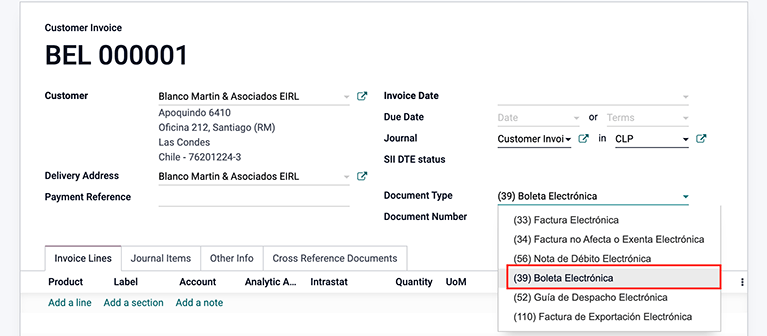
Validare si status DTE¶
Cand toate informatiile Recipisei electronice sunt completate, fie manual, fie automat dintr-o Comanda de Vanzare, procedati la validarea recipisei. In mod implicit, Factura electronica este selectata ca tip de document, insa pentru a valida corect recipisa, asigurati-va ca editati tipul de document si schimbati la Recipisa electronica.
După ce recipisa este postata:
DIE (Electronic Tax Document) este creat automat si adaugat la chatter.
DIE SII status este setat ca: In asteptare sa fie trimis.
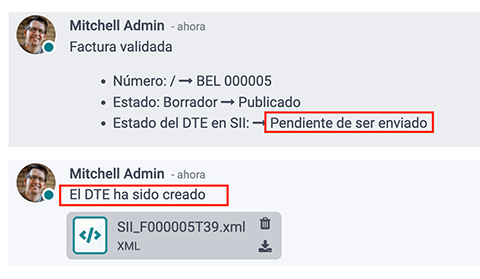
DIE Status este actualizat automat de Odoo cu o actiune programata care ruleaza in fiecare zi noaptea. Pentru a primi o raspuns de la SII imediat, apasati butonul Send now to SII.
Va rugam sa va referiti la DTE Workflow pentru Facturile electronice deoarece fluxul de lucru pentru Recipisele electronice urmeaza acelasi proces.
Rapoarte zilnice de vanzari¶
Odata ce Recipisele electronice au fost create, sistemul creeaza un raport zilnic de vanzari care contine toate Recipisele electronice pe zi. Acest raport este stampilat electronic si trimis la SII noaptea in format XML. Aceste rapoarte zilnice pot fi gasite in .

O lista de rapoarte zilnice este afisata cu toate DIE trimise la SII.
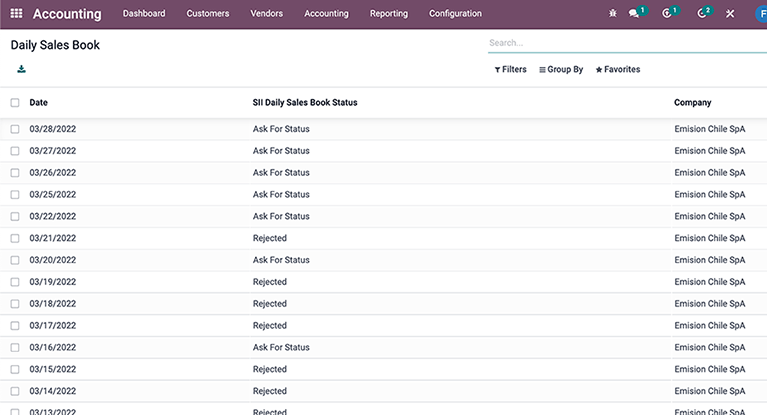
Daca nu a fost facuta nicio Recipisa electronica intr-o zi anume, raportul este trimis dar nu va avea nicio recipisa in el. Raportul va avea si un raspuns de la SII daca a fost acceptat sau respins (in functie de certificatul companiei si de recipisele validate).
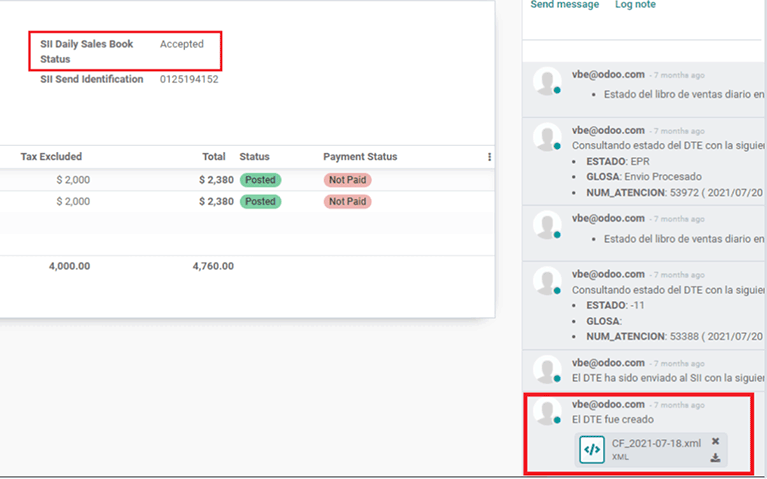
Important
Pentru localizarea chileneasca, reamintim ca caracteristica taxei incluse in pret nu este suportata pentru Recipisele electronice.
Daca un Raport zilnic de vanzari a fost deja creat pentru o zi specifica in alt sistem, raportul zilnic in Odoo va fi respins din cauza numarului de secventa folosit. Daca este cazul, utilizatorul trebuie sa apase pe Retry pentru a genera un nou numar de secventa (aceasta actiune este facuta automat de Odoo). In continuare, utilizatorii pot verifica manual statusul raportului cu SII sau pot astepta ca Odoo sa actualizeze statusul mai tarziu noaptea.
Rapoarte Financiare¶
Balanta tributara de 8 coloane¶
Acest raport prezinta conturile in detaliu (cu balantele lor respective), clasificandu-le in functie de originea lor si determinand nivelul de profit sau pierdere pe care compania a avut-o in perioada evaluata, astfel incat sa avem o viziune reala si completa a starii unei companii.
Puteți găsi acest raport în
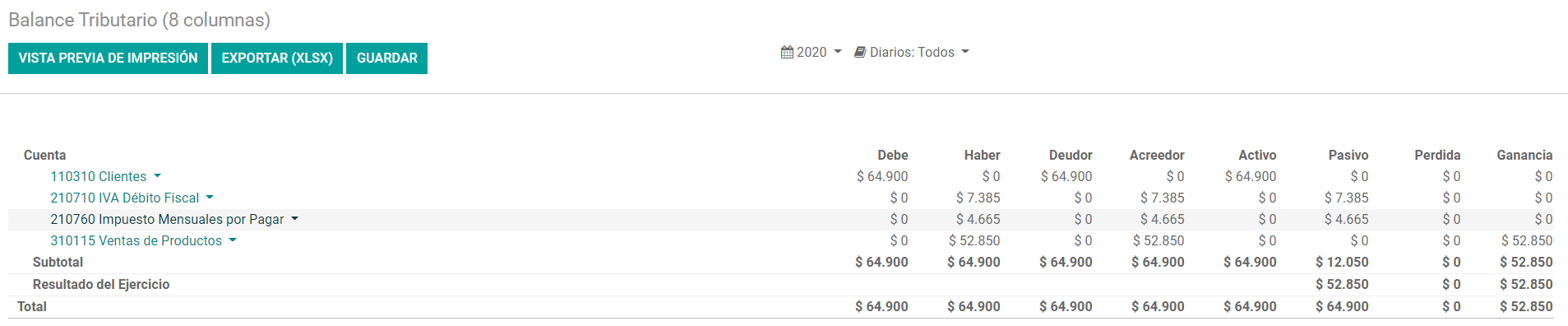
Formularul F29¶
Formularul F29 este un nou sistem pe care SII l-a activat pentru contribuabili, si care inlocuieste Contabilitatea de achizitii si Contabilitatea de vanzari. Acest raport este integrat de catre Registrul de achizitii (CR) si Registrul de vanzari (RV). Scopul sau este sa sprijine tranzactiile legate de TVA, improspatind controlul si declararea acestora.
Acest raport este furnizat de catre documentele fiscale electronice (DTE’s) care au fost primite de catre SII.
Puteți găsi acest raport în